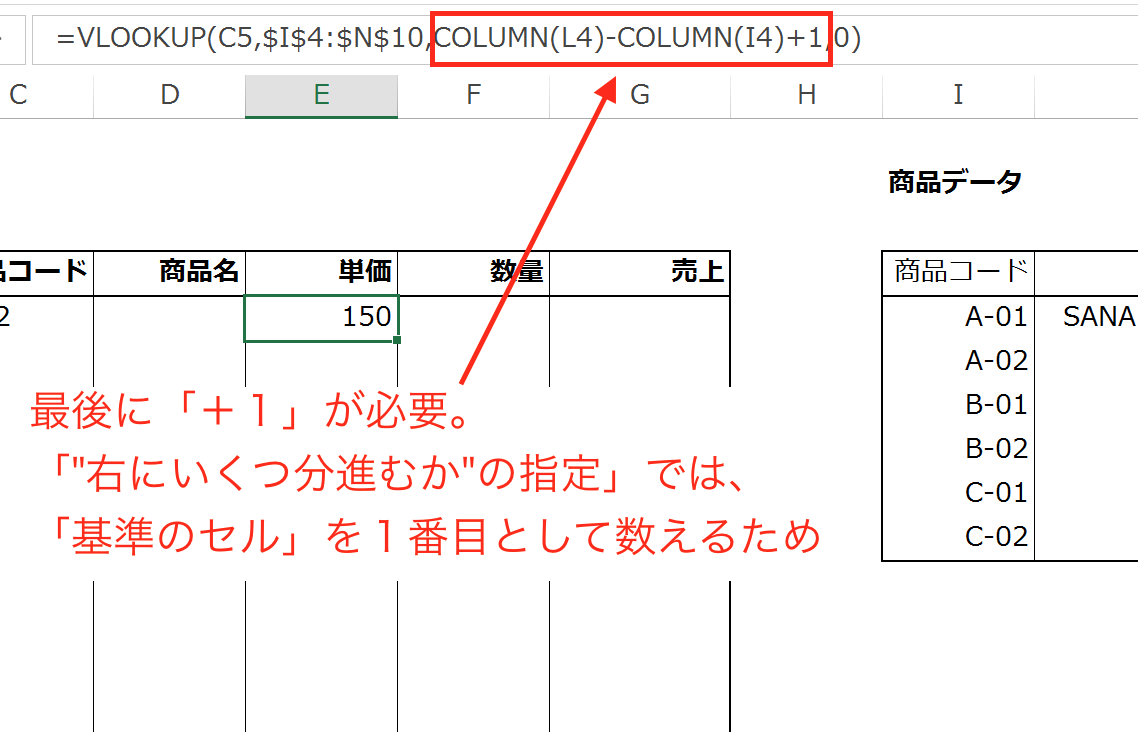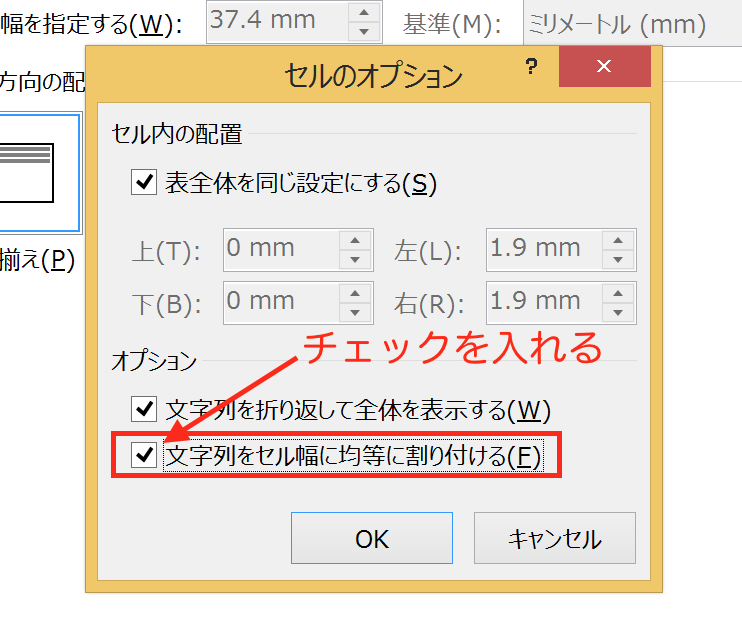「昨日使ったExcelファイル、どこだったかなぁ」と言うとき、「最近使ったブック」を使えば、素早くファイルを見つけて開くことができます。ただ、使っているファイルの履歴が丸見えになってしまうのでちょっと気持ち悪い。「最近使ったブック」に履歴を残さないようにする方法もあります。
「最近使ったブック」なら直近で使ったExcelファイルをすぐ開けます
昨日使っていたExcelファイルを、もう一度開いて作業し直したいことってありますよね。
そんな時便利なのが、「最近使ったブック」からExcelファイルを開く方法です。
あまり使ったことがない方も多いと思うので、どのように使うかというと、
「ファイル」タブをクリックして、
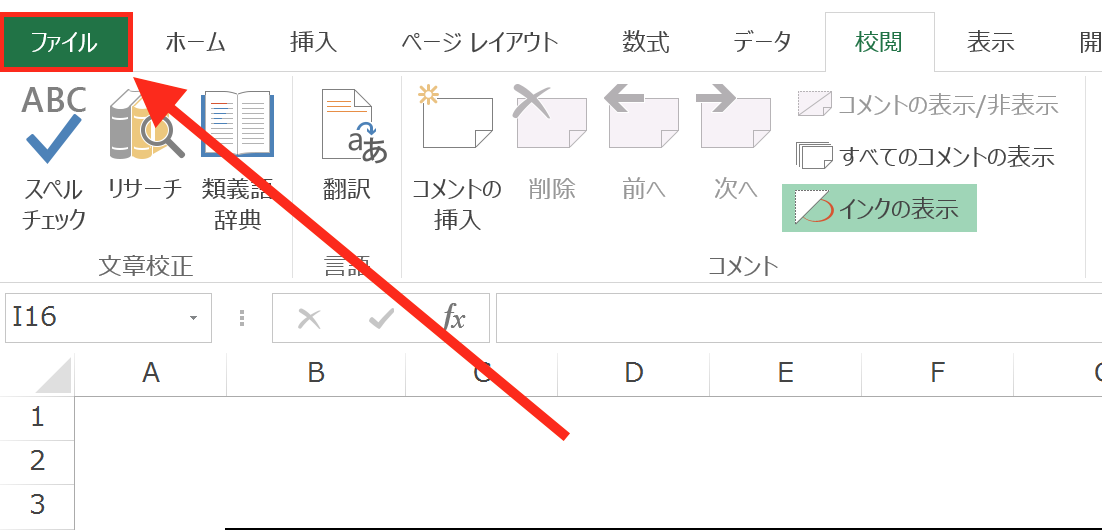
リストから「開く」をクリックすると、「最近使ったブック」のところに直近で開いたExcelファイルがズラッと表示されます。
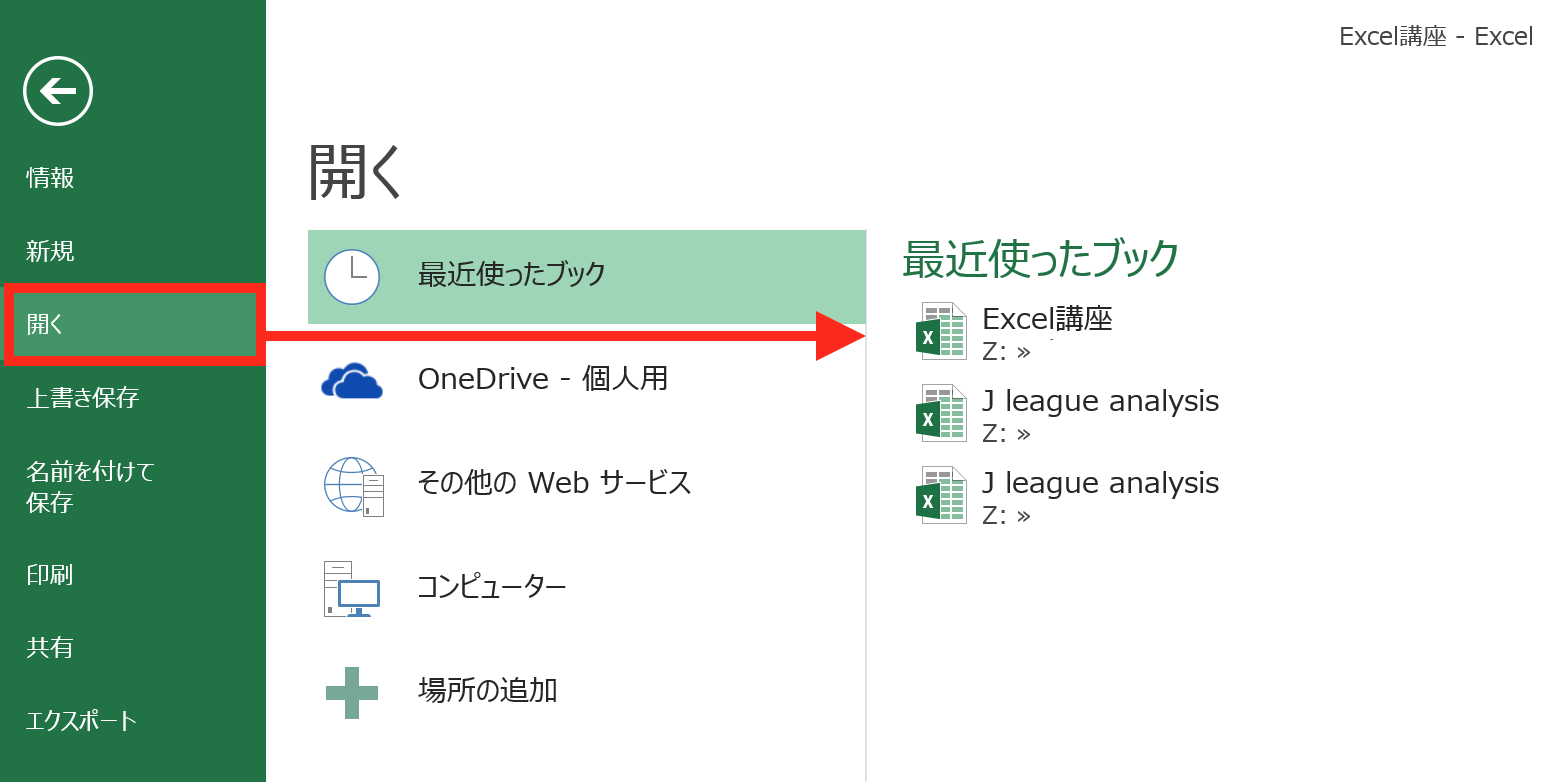
あとは、表示されたファイルの中から開きたいものを選ぶだけです。
これ、結構便利なのですが、自分が使っているファイルが人に見られる可能性もあって「ちょっとイヤだな」と思うこともあるんですよね。
なので、もし使っているファイルの履歴を見られたくない場合は、この「最近使ったブック」を消しておくことも可能です。
「利便性をとるか」「プライバシーを取るか」の選択ですね。
「最近使ったブック」の履歴を消す方法です
Excelのオプションを使って、「最近使ったブック」の履歴を消すことができます。
「ファイル」タブをクリックして、
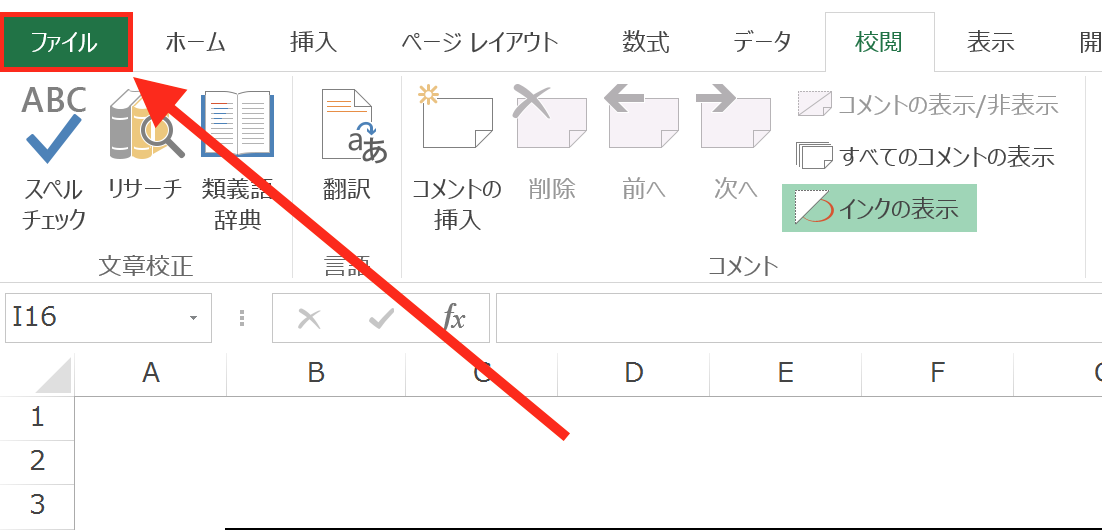
サイドバーにある「オプション」クリック。
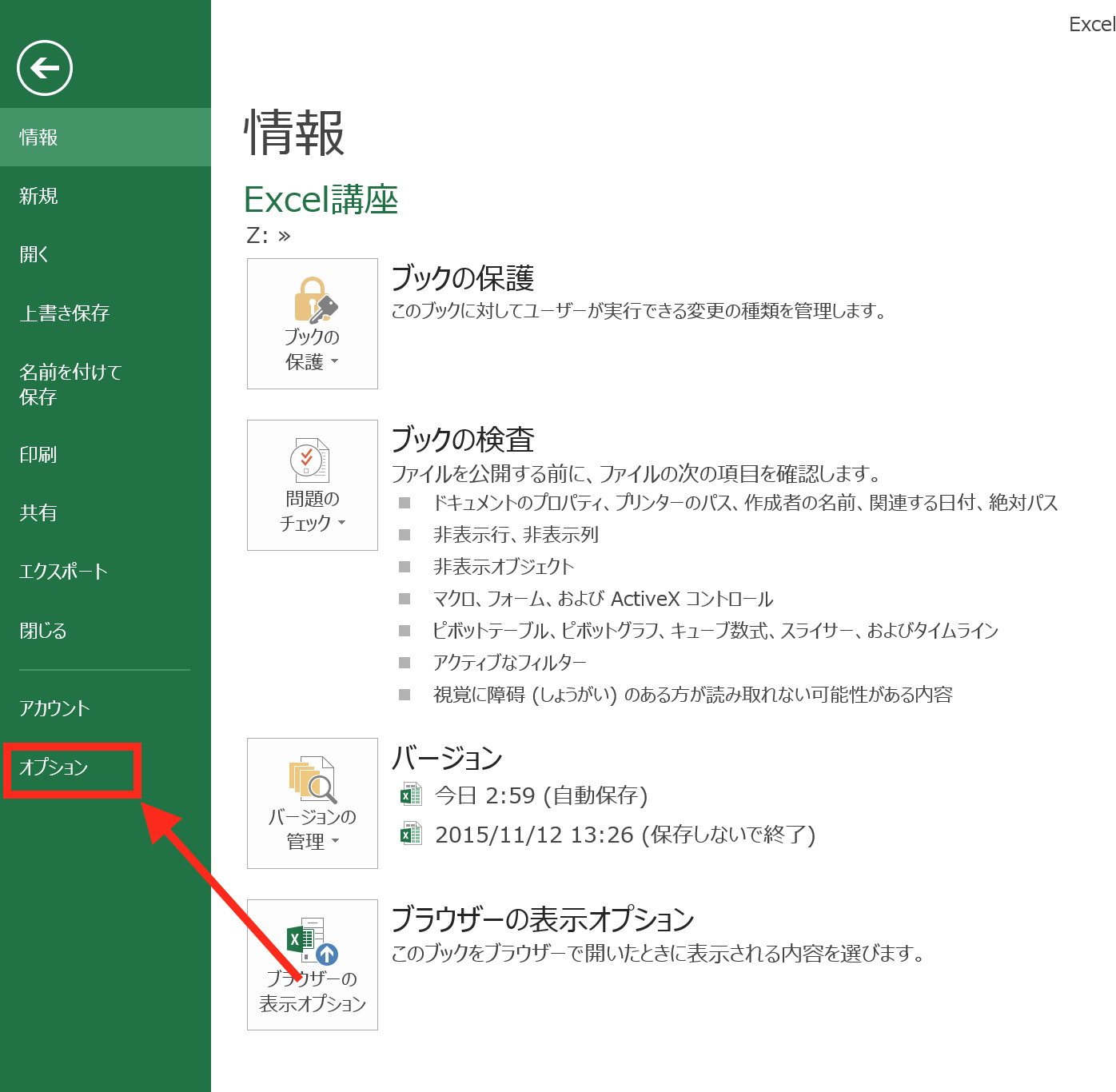
「Excelのオプション」画面が開くので、左サイドバーの「詳細設定」を選んで、「表示」の項目を見つけます。

「表示」にある「最近使ったブックの一覧に表示するブックの数」が、「25」になっているので、これを「0」にして「OK」ボタンをクリック。
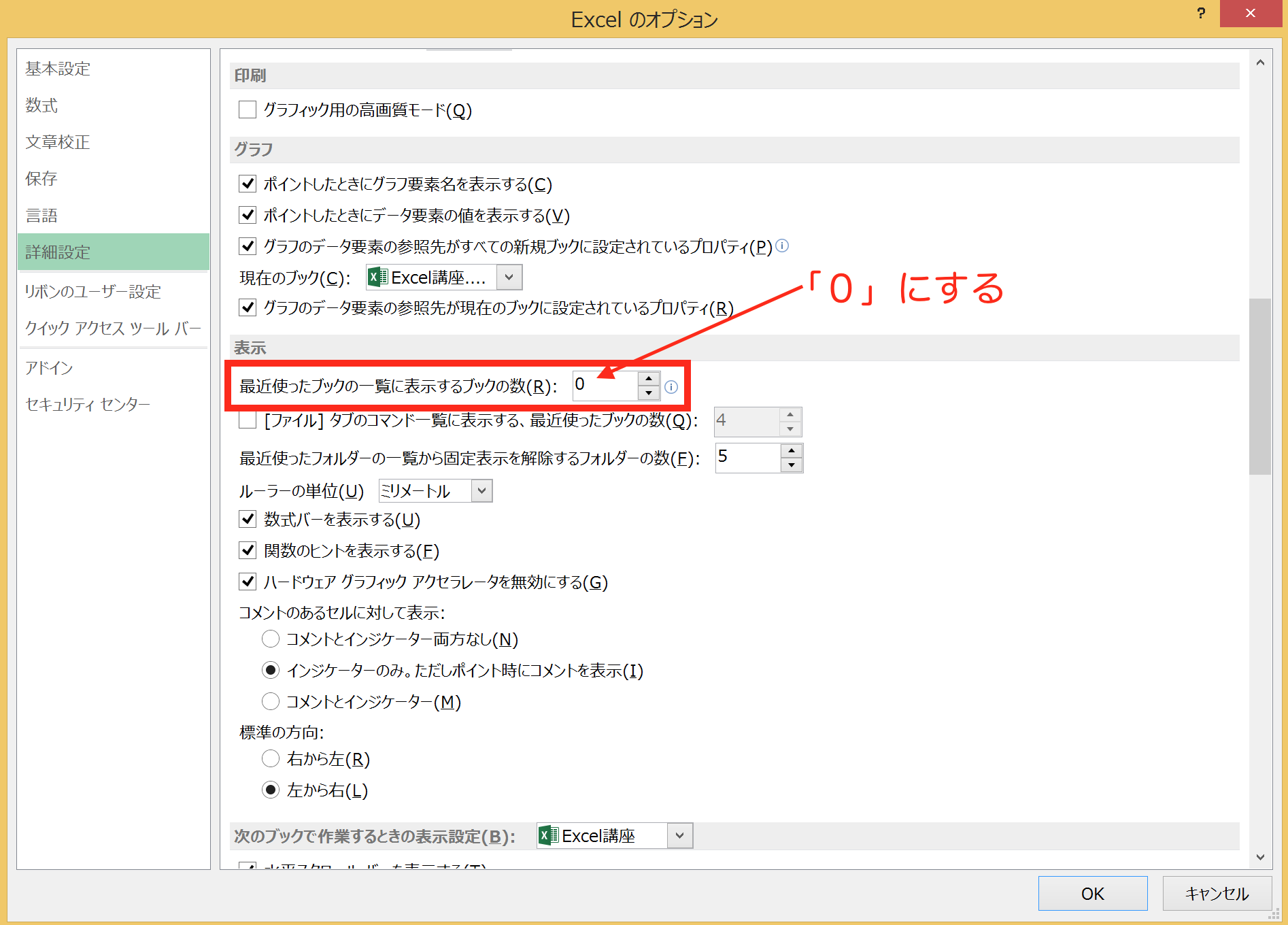
すると、
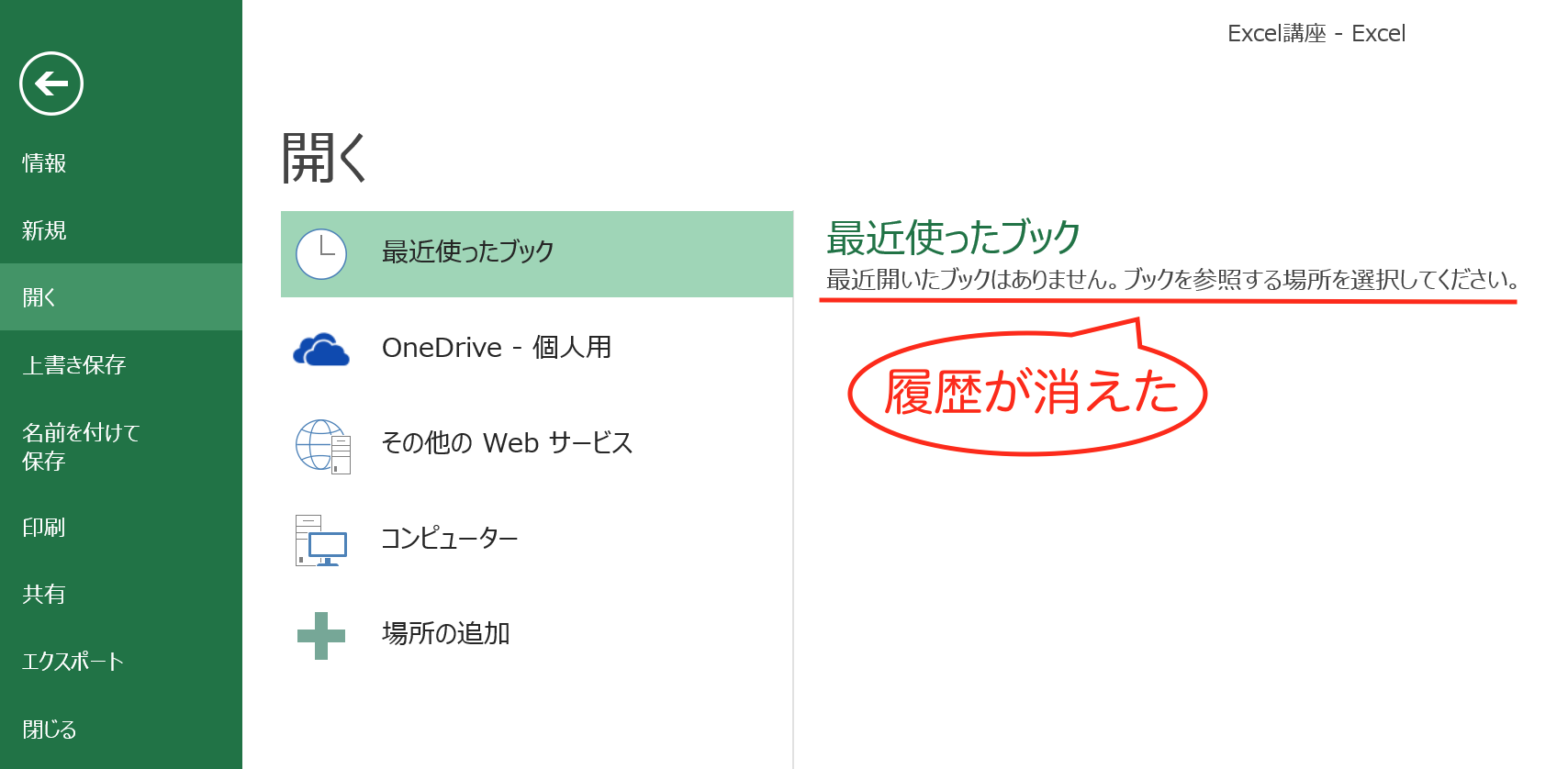
直近で開いたファイルの履歴を消すことができました。
まとめ
最近使ったExcelファイルを素早く探して開くのには、「最近使ったブック」かを使うのが便利です。
反対に、「最近使ったブック」の履歴を表示させたくない場合は、「Excelのオプション」の設定で、「最近使ったブックの一覧に表示するブックの数」を「0」にします。
おまけ
最近、「おいしいパンを求めるラン」を実施中。
「メゾン・カイザー」が目的地になる確率が高いような気がする。